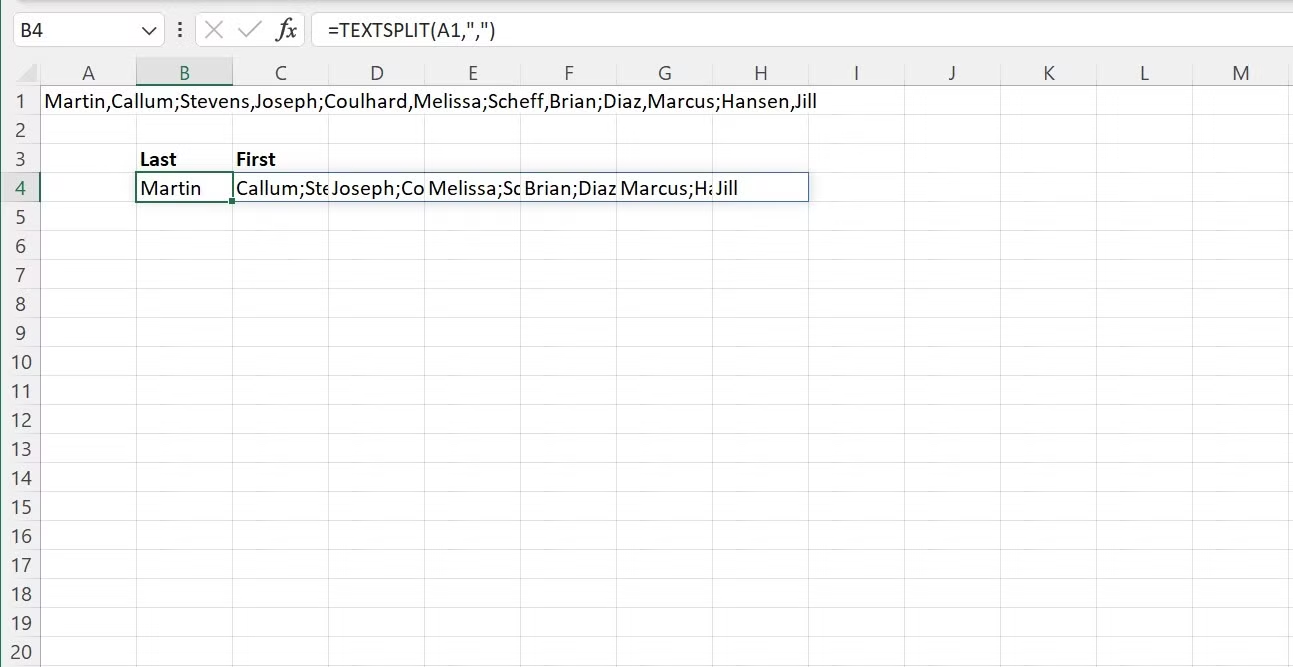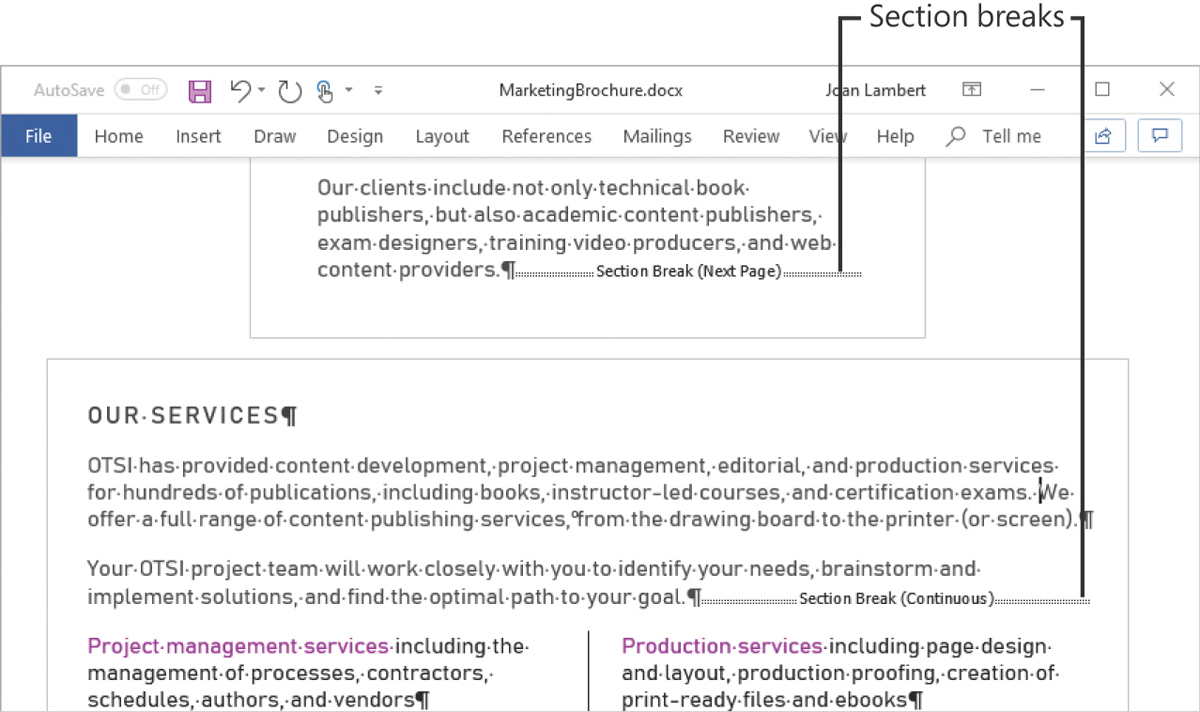- La función TEXTSPLIT divide texto en columnas y filas en Excel usando delimitadores personalizados.
- Permite gestionar múltiples delimitadores, distinguir entre mayúsculas y minúsculas, y rellenar huecos.
- Es más flexible y potente que el asistente clásico de texto en columnas.
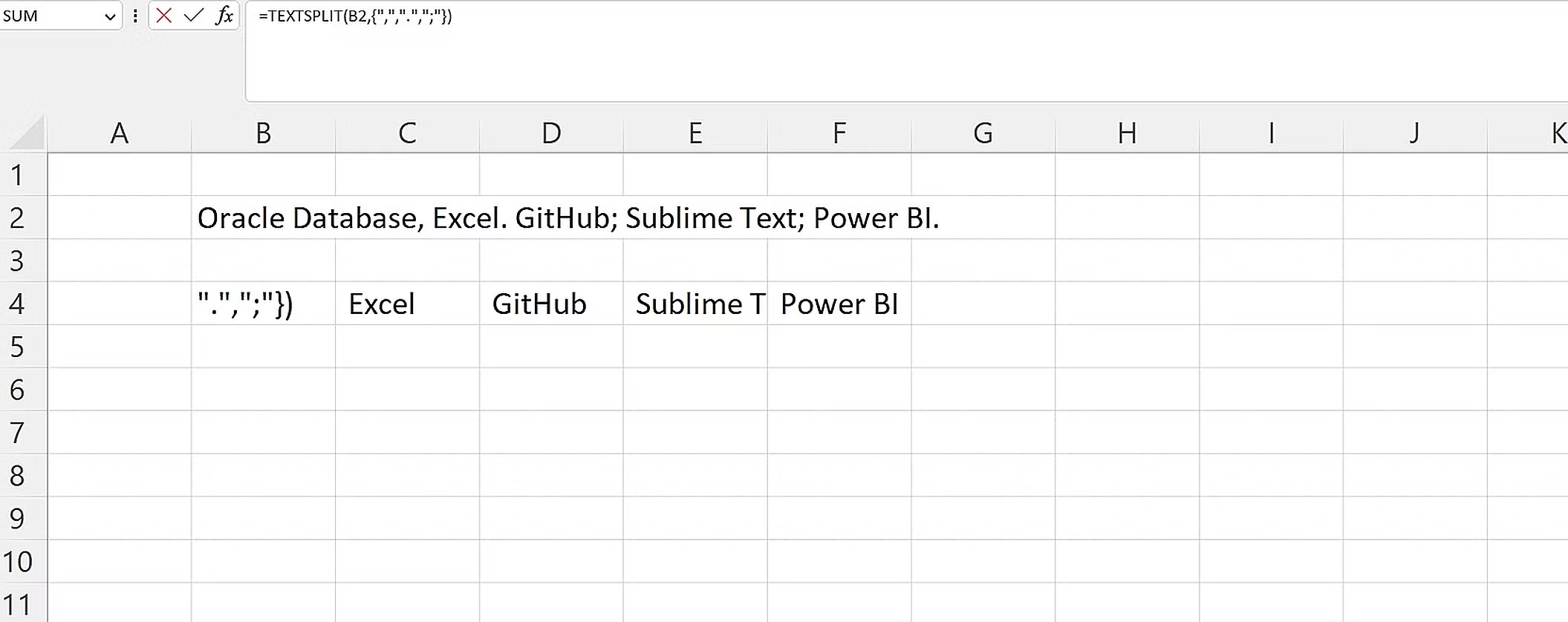
Dividir textos de manera precisa en Excel es una habilidad que cada vez cobra mayor importancia, especialmente con las nuevas funciones que han ido incorporándose en las versiones más recientes de Microsoft 365. La función TEXTSPLIT nace como respuesta a la necesidad de procesar cadenas de texto de manera sencilla y flexible, permitiendo separar palabras, frases o incluso listas complejas en muy pocos pasos y con una sola fórmula.
En este artículo, encontrarás una guía extremadamente completa sobre cómo utilizar TEXTSPLIT, desde los conceptos básicos hasta los usos más avanzados. Aquí descubrirás cómo dividir nombres y frases, trabajar con múltiples delimitadores, configurar la función para distinguir entre mayúsculas y minúsculas, e incluso cómo personalizar los resultados para obtener el máximo partido en tus hojas de cálculo.
¿Qué es la función TEXTSPLIT en Excel?
TEXTSPLIT es una función que te permite separar texto en varias columnas o filas directamente desde una celda, utilizando delimitadores personalizados. Está disponible para usuarios de Excel que dispongan de Microsoft 365 en el canal Insider, por lo que es una opción muy actual y eficiente respecto a métodos tradicionales.
A diferencia de procedimientos más antiguos, como el Asistente para convertir texto en columnas, TEXTSPLIT ofrece mucha más versatilidad y control para adaptar la división del texto a cualquier estructura de datos que necesites analizar o manipular.
Sintaxis de la función TEXTSPLIT
El formato general para emplear la función es el siguiente:
=TEXTSPLIT(texto, delimitador_col, , , , )
Ahora, desglosamos los argumentos para saber exactamente qué puedes hacer con cada uno:
- texto: Es el dato o cadena de texto que quieres dividir. Puede estar en una celda única o referenciada desde otra celda (por ejemplo, A2).
- delimitador_col: Define el carácter, signo o cadena donde Excel dividirá el texto en columnas. Es obligatorio.
- delimitador_fila: (Opcional) Si lo indicas, puedes hacer que el texto también se divida en filas según otro delimitador diferente.
- ignorar_vacío: (Opcional) Permite especificar si las celdas vacías generadas al dividir deben eliminarse (VERDADERO) o conservarse (FALSO, valor predeterminado).
- modo_coincidencia: (Opcional) Determina si la búsqueda de delimitador distingue entre mayúsculas y minúsculas. 0 es sensible, 1 no lo es.
- rellenar_con: (Opcional) Si la matriz resultante tiene huecos, puedes indicar qué carácter o valor quieres que se muestre en los espacios vacíos. Si lo omites, Excel coloca el error #N/A.
Principales ventajas sobre métodos tradicionales
Tradicionalmente, para dividir textos en Excel se utilizaba el asistente de texto en columnas, que sigue existiendo y es práctico para tareas puntuales. Sin embargo, TEXTSPLIT permite hacerlo todo con una sola fórmula, que puede replicarse y adaptarse fácilmente al cambiar datos o automatizar procesos.
Además, la función ofrece la posibilidad de dividir tanto en columnas como en filas simultáneamente, trabajar con varios delimitadores en un mismo paso, y controlar el comportamiento en celdas vacías o valores faltantes, lo que representa una importante mejora para usuarios avanzados.
Cómo dividir texto en columnas usando TEXTSPLIT
La operación más habitual es separar el contenido de una celda en varias columnas, por ejemplo, para dividir nombres y apellidos, frases o listas separadas por algún delimitador concreto.
Supongamos que tienes en la celda A2 el texto “Dakota Jones Sanchez”. Si deseas dividir ese texto en varias columnas usando un espacio como separador, puedes utilizar:
=TEXTSPLIT(A2, » «)
En este caso, Excel mostrará en celdas adyacentes cada parte del nombre y apellido, es decir: Dakota | Jones | Sanchez.
Si tu caso es una lista separada por comas, como en “Manzana, Naranja, Plátano”, bastará con ajustar el delimitador:
=TEXTSPLIT(A2, «,»)
Así conseguirás que el contenido se distribuya en columnas diferentes, sin la necesidad de utilizar el asistente o realizar pasos adicionales.
Dividir texto en filas
La función no se limita a columnas, sino que también se puede emplear para dividir el contenido en filas. Para ello, el parámetro delimitador_col se deja vacío (se indica por dos comas) y se señala el delimitador de fila.
Por ejemplo:
=TEXTSPLIT(A2,, «,»)
El texto se dividirá en diferentes filas dentro de una misma columna, útil para transformar listas horizontales en verticales o viceversa, adaptándose a la forma en que quieres presentar la información.
Dividir texto en filas y columnas a la vez
En situaciones en las que el texto se organiza como una tabla embebida (por ejemplo, valores separados por “:” y filas por comas), puedes separar a la vez tanto columnas como filas:
=TEXTSPLIT(A2, «:», «,»)
Con esto, consigues una matriz organizada en dos dimensiones, donde cada elemento queda perfectamente estructurado, ideal para transformar datos complejos en tablas fáciles de trabajar.
Cómo usar múltiples delimitadores
Un caso muy útil es cuando la cadena de texto contiene diferentes caracteres de separación. Por ejemplo, tienes un texto con guiones y comas al mismo tiempo. TEXTSPLIT permite usar varios delimitadores simultáneamente especificando una constante de matriz con todos ellos:
=TEXTSPLIT(A2, {«-«,»,»})
Aquí, Excel dividirá el texto tanto en los guiones como en las comas, sin que tengas que dar pasos extra ni combinar funciones.
Opciones para distinguir entre mayúsculas y minúsculas
Por defecto, TEXTSPLIT es sensible al uso de mayúsculas/minúsculas en los delimitadores. Si necesitas que no distinga entre mayúsculas y minúsculas (por ejemplo, dividir por “EJEMPLO” sin importar si aparece como “ejemplo”, “Ejemplo”, etc.), utiliza el modo_coincidencia en 1:
=TEXTSPLIT(A2, «Ejemplo»,,,1)
Esto asegura un procesamiento más flexible de los textos, especialmente útil en listados mezclados u originados de diferentes fuentes.
Gestión de celdas vacías y valores faltantes
Una de las ventajas más potentes de TEXTSPLIT es la gestión avanzada de celdas vacías o valores faltantes al dividir textos. Por defecto, las celdas vacías creadas (por ejemplo, si hay dos delimitadores juntos y nada entre ellos) permanecen en el resultado. Si prefieres que se eliminen directamente, puedes indicar VERDADERO en el apartado ignorar_vacío:
=TEXTSPLIT(A2, «,», ,VERDADERO)
Esto elimina automáticamente los espacios sin valor, evitando errores o confusiones con datos incompletos.
Por otro lado, al dividir en matrices 2D (filas y columnas a la vez), puede que te encuentres con huecos o datos ausentes. En ese caso, es posible definir un texto o símbolo de relleno para que, en vez del error #N/A, aparezca el carácter o palabra que elijas:
=TEXTSPLIT(A2, «:», «,», , , «-«)
Así, los huecos quedarán cubiertos por el carácter “-”, permitiendo una presentación mucho más ordenada y profesional en los informes.
Ejemplos prácticos de uso de TEXTSPLIT
La mejor forma de entender la función es ver ejemplos reales. Imagina que tienes una lista de empleados, cada uno con su nombre completo en una celda:
| Empleado |
|---|
| Dakota Jones Sanchez |
Si quieres separar nombres y apellidos en columnas diferentes, usa:
=TEXTSPLIT(A2, » «)
Para dividir una frase sencilla en palabras individuales (por ejemplo, “Ser o no ser”):
=TEXTSPLIT(A3, » «)
Si tienes listas de productos separados por puntos (.), puedes adaptar fácilmente el delimitador:
=TEXTSPLIT(A2, «.»)
Y si el texto contiene tanto comas como puntos, puedes usar:
=TEXTSPLIT(A2, {«,», «.»})
Alternativas: Asistente para convertir texto en columnas
Aunque TEXTSPLIT supone una mejora significativa, en versiones anteriores a Microsoft 365 tendrás que recurrir al clásico asistente:
- Selecciona la celda o columna con el texto a dividir.
- Dirígete a Datos > Texto en columnas.
- Elige la opción Delimitado y pulsa Siguiente.
- Selecciona los delimitadores que correspondan (coma, espacio, punto, etc.). Puedes ver una vista previa del resultado.
- Elige el Destino donde quieras colocar los resultados y pulsa Finalizar.
Este método sigue funcionando pero no es tan dinámico como TEXTSPLIT, ya que no se actualiza automáticamente si cambian los datos ni permite las mismas opciones avanzadas de personalización o automatización.
Cómo trabajar con delimitadores personalizados o variables
Una gran fortaleza de TEXTSPLIT es que acepta cualquier carácter o palabra como delimitador. Aunque los ejemplos habituales usan comillas, puntos, comas o espacios, puedes introducir cualquier palabra, símbolo o incluso varias opciones a la vez.
Por ejemplo, para dividir por signos de igual (=) y puntos y coma (;):
=TEXTSPLIT(A2, {«=», «;»})
Esto ofrece un nivel de personalización mucho mayor, necesario cuando trabajas con datos provenientes de diferentes sistemas o formatos de exportación.
Configuración avanzada: Combinando opciones
Puedes combinar varias opciones de la función para obtener justo el resultado que necesitas:
- División insensible a mayúsculas y omitiendo celdas vacías:
=TEXTSPLIT(A2, «x», , , 1, «-«) - División en filas y columnas a la vez y personalizando huecos:
=TEXTSPLIT(A2, «:», «,», , , «-«) - División con múltiples delimitadores y preservando vacíos:
=TEXTSPLIT(A2, {«-«, «,»})
Otros ejemplos de fórmulas para dividir texto
Aunque TEXTSPLIT es la opción más potente, existen fórmulas clásicas que pueden seguir siendo útiles en contextos muy concretos, especialmente en versiones antiguas de Excel. Algunos ejemplos:
- Izquierda para extraer nombre y primer apellido:
=IZQUIERDA(A2, HALLAR(» «,A2,HALLAR(» «,A2,1)+1)) - Extraer segundo apellido:
=EXTRAE(A2,HALLAR(» «,A2,HALLAR(» «,A2,1)+1)+1,HALLAR(» «,A2,HALLAR(» «,A2,HALLAR(» «,A2,1)+1)+1)-(HALLAR(» «,A2,HALLAR(» «,A2,1)+1)+1)) - Derecha para extraer el último apellido o palabra:
=DERECHA(A2,LARGO(A2)-HALLAR(» «,A2,HALLAR(» «,A2,HALLAR(» «,A2,1)+1)) )
Aunque estas fórmulas logran dividir textos en contextos concretos, no ofrecen la flexibilidad ni facilidad de uso de TEXTSPLIT, y se pueden complicar mucho si el texto es variable o contiene más palabras de lo habitual.
Redactor apasionado del mundo de los bytes y la tecnología en general. Me encanta compartir mis conocimientos a través de la escritura, y eso es lo que haré en este blog, mostrarte todo lo más interesante sobre gadgets, software, hardware, tendencias tecnológicas, y más. Mi objetivo es ayudarte a navegar por el mundo digital de forma sencilla y entretenida.